WAVファイルとFLACファイルはどちらも音声のみのファイル形式であり、それぞれに長所と短所があります。 WAVは、Waveform Audio FileFormatを指します。 一方、FLACはFree Lossless AudioCodecを指します。
WAVをFLACに変換する場合は、それに関連する可能性のある利点があります。 1つは、FLACファイル形式がオープンソース形式です。 コインの一端では、WAV形式にも利点があります。 理由が何であれ、WAVをFLACに変換して、後者のファイル形式の利点を活用する方法を説明します。 FLACファイルがWAVファイルと比較してより良い音であるかどうかの議論から始めます。 次に、一方から他方に変換する方法を説明します。
目次: パート1。FLACファイルのサウンドは良いですか?パート2。WAVをFLACロスレスに変換する方法は?パート3。トップオンラインWAVからFLACへのコンバーターパート4。どのオーディオコンバータが最高ですか?
パート1。FLACファイルのサウンドは良いですか?
FLACファイルとは、高品質のオーディオを維持するために作成されたオーディオファイルを指しますが、それでも、 WAV。 それらの品質は、ビット深度とサンプルレートによって決まります。 ファイルサイズは、その特定のファイルに使用される圧縮のレベルによって異なります。 一方では、WAVファイルはその優れたオーディオ品質で知られています。 これは、音楽プロデューサーやサウンドエンジニアにとって素晴らしいオプションになります。 しかし、なぜWAVをFLACに変換する必要があるのでしょうか。 そうですね、理由はたくさんあります。
FLACは、圧縮後も優れたオーディオ品質を維持します。 MP3ファイルと比較してさらに高品質です。 さらに、ファイルサイズはWAVファイルに比べてはるかに小さくなっています。 オープンソースのオーディオファイルが必要な場合は、FLACも使用する必要があります。 それはまだそこにある多くのメディアプレーヤーと互換性があります。 したがって、ほぼ同じオーディオ品質を求めているが、ストレージスペースが不足している場合は、WAVをFLACに変換して、サイズを小さくする必要があります。 これは、WAVファイルに見られる優れたオーディオ品質の多くを維持するのにも役立ちます。
パート2。WAVをFLACロスレスに変換する方法は?
では、どのようにしてWAVをFLACに変換しますか? 実際、プロセスは非常に単純で迅速です。 このタスクを実行するには、適切なソフトウェアを使用する必要があります。 そのため、使用することをお勧めします iMyMacビデオコンバーター。 これは、WAVをFLACに変換するのに役立つツールです。 さらに、変換用の多くの一般的な入力および出力形式をサポートしています。 互換性のある形式には、MKV、MP4、WAV、FLAC、AAC、MP3、SWF、OGG、WMAなどがあります。
このツールは、ビデオ拡張機能も提供します。 たとえば、暗く、不安定で、露出オーバーのビデオを修正するために使用できます。 これを行うには、ツールを使用して、ビデオ解像度を低い解像度から高い解像度にアップスケールするだけです。
ビデオ編集機能はたくさんあります。 iMyMac Video Converterを使用すると、オーディオトラック(バックグラウンドミュージックやサウンドエフェクトなど)を追加できます。 また、字幕を追加して、動画と同期していることを確認するのにも役立ちます。 透かしのテキスト、ロゴ、または画像を追加することも可能です。 それとは別に、色相、明るさ、彩度、コントラスト、音量レベルを調整できます。 他に行うことには、分割、マージ、回転、および ビデオのトリミング.
iMyMac Video Converterを使用してWAVをFLACに変換するために従う必要のある手順は次のとおりです。
ステップ01.ソフトウェアをダウンロード、インストール、および開く
公式ウェブサイトからiMyMac Video Converterのインストーラーをダウンロードします。 無料ダウンロードをクリックして無料トライアルを取得するか、[今すぐ購入]ボタンをクリックしてツールを完全に購入することができます。 次に、インストーラーファイルを開いてインストールプロセスを開始する必要があります。 その後、MacコンピュータでiMyMacビデオコンバータを起動します。
ステップ02.WAVファイルを追加する
ツールのインターフェイスの左上にある[複数のビデオまたはオーディオを追加]ボタンをクリックします。 次に、変換するWAVファイルを選択する必要があります。

ステップ03.出力用のFLACファイル形式を選択します
「フォーマットの変換」から出力フォーマットとしてFLACを選択します。 [保存]をクリックします。 その後、必要に応じて他の調整を行うこともできます。

ステップ04.WAVをFLACに変換する
新しく変換されたファイルが保存される宛先フォルダーを選択します。 次に、WAVをFLACに変換するために、[変換]ボタンをクリックします。 プロセスが完了するまで待ちます。 変換されたファイルは「最近のプロジェクト」にあります。

iMyMac Video Converterの優れている点は、超高速で変換できることです。 これは、NVIDIA CUDA、NVENC、Intel HD Graphics、およびAMDのハードウェアアクセラレーションテクノロジをサポートしているためです。 変換は、品質を損なうことなく、再圧縮することなく行われます。
iMyMac Video Converterは、Macオペレーティングシステムで使用できます。 無料トライアルが可能です。 また、トライアルの結果に満足している場合は特に購入できます。 要件ごとに異なるパッケージがあります。 だから、すぐに彼らのサイトをチェックしてください。
パート3。トップオンラインWAVからFLACへのコンバーター
ここでは、WAVをFLACに変換するのに役立つ主要なツールについて説明します。 ここにあるツールは、iMyMac Video Converterに勝るものはありません。 ただし、それらは検討するための代替手段にもなり得ます。 これらはすべて、独自の機能と欠点を持つオンラインツールです。 以下でそれらをチェックしてください:
ツール01.Convertio
Convertioは、WAVをFLACに変換するのに役立つシンプルなツールです。 ウェブサイトの外観はプロフェッショナルに見えます。 広告はありますが、あまり邪魔になりません。 WAVファイルは、ローカルハードドライブ、Dropbox、Googleドライブ、またはリンクを介して追加できます。 ファイルサイズの上限は約100MBです。 変更できる基本設定には、音量、オーディオチャンネル、周波数などがあります。 詳細設定には、WAVファイルの一部の切り取りと音量レベルの調整が含まれます。 デフォルトの設定を使用する場合は、微調整したすべての設定をリセットできます。
Convertioは、300以上のフォーマットをサポートするコンバーターです。 したがって、可能な変換は25,600の異なる調整です。 ファイルを追加して出力形式を選択するだけなので、非常にすばやく簡単に使用できます。 必要に応じて、設定を微調整することもできます。 Convertioで行われるすべての変換は、クラウドを介して行われます。 したがって、独自のコンピューティングリソースを使用することはありません。 カスタマイズされた設定を実装して、可能な限り最高の結果を得ることができます。
このツールは、ファイルのセキュリティと安全性を約束します。 アップロードされたファイルは即座に削除されます。 その後、変換されたファイルは24時間だけ保持されます。 それらは後で削除されます。 Convertioは、iOS、Android、Windows、macOSなどのさまざまなプラットフォームで動作するブラウザベースのツールです。 使用するためにソフトウェアをインストールする必要はありません。
ツール02.CloudConvert
CloudConvertは、WAVをFLACに変換するのに役立つツールの1つです。 このブラウザベースのコンバータは非常にプロフェッショナルで軽量に見えることに気付くでしょう。 Convertioと同様に、ローカルドライブを使用してファイルを追加できます。 また、URL、Googleドライブ、Dropboxを介してファイルを追加するのにも役立ちます。 ただし、OneDriveを介して、ファイルをインターフェイスに配置する1つのレイヤーが追加されます。 ツールを介して編集できる設定には、オーディオコーデック、ボリューム、トリムスタート、トリムエンド、およびオーディオビットレートが含まれます。 それはあなたにWAVとFLACが何であるかについての基本的な見方さえ与えます。 WAVからFLACへの変換は非常に簡単なプロセスであり、他のほとんどのオンラインコンバーターと同様です。
CloudConvertは約200の異なるフォーマットをサポートしています。 それはそれ自体を回心の「スイスアーミーナイフ」と呼んでいます。 変換できるファイルの種類には、画像、音声、ビデオ、電子書籍、スプレッドシート、プレゼンテーション、ドキュメントなどがあります。 ほとんどのオンラインツールと同様に、使用するためにソフトウェアをインストールまたはダウンロードする必要はありません。 CloudConvertはオープンソースツールであり、他の組織と提携して、WAVからFLACへの変換を含む最適な変換結果を提供しています。
同社は2012年から事業を展開しており、世界中の多くのユーザーから信頼されています。 ファイルにアクセスできるのはあなただけです。 CloudConvertは、APIを介したカスタム統合を可能にします–これは彼らのユニークな機能です。 大量の顧客も大幅な割引を受けることができます。
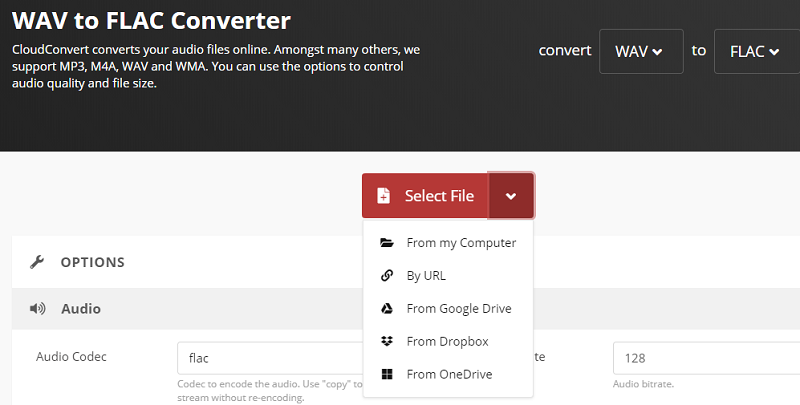
ツール03.ザムザール
Zamzarは、WAVをFLACに変換するのに役立つオンラインファイル変換ツールです。 ファイルサイズの制限は50MBに制限されています。 ファイルをドラッグアンドドロップしたり、[ファイルの追加]をクリックしたり、リンクを選択したりできます。 広告はそれほど邪魔にならず、インターフェースの隅にインテリジェントに配置されます。
Zamzarは、英語、フランス語、スペイン語、イタリア語、ポーランド語、オランダ語を含む複数の言語をサポートしています。 また、上記の変換のページで、WAVからFLACファイルへの基本の概要を説明します。 Zamzarは、使用するためにソフトウェアをダウンロードする必要がないため、非常に便利です。 何もインストールする必要はありません。 プラットフォームにとって速度は重要です。 彼らは10分以内に変換を完了することを約束します。 さらに、1200を超えるファイルタイプがこの変換ツールでサポートされているため、非常に用途が広く柔軟性があります。
Zamzarは、2006年から業界に携わっています。それ以来、10年以上ビジネスを続けているため、顧客にサービスを提供してきました。 変換できないファイルがある場合は、いつでもメールで送信できます。 彼らのエンジニアがあなたに代わってファイルを見てくれます。
ツール04.Wondershare Online Uniconverter
Wondershare Online Uniconverterは、WAVをFLACに変換するのに役立つツールです。 ローカルドライブからファイルを追加することを選択できます。 または、DropboxまたはGoogleドライブからファイルを追加できます。 このツールの素晴らしいところは、そのWebサイトに広告がないことです。 オンラインプラットフォームであるため、使用するために何もダウンロードする必要はありません。 ただし、変換に使用できる独自のオフラインツールがあります。 オフラインツールを使用したくない場合は、ブラウザベースのオンラインツールで十分です。
Wondershare Online Uniconverterの使用は簡単です。 WAVファイルをアップロードし、WAVをFLACに変換してから、変換されたファイルをダウンロードするだけです。 3つの異なるステップでのみ使用できます。 このサイトでは、WAVおよびFLACファイル形式に関する情報も提供しています。
ツール05.FreeConvert.com
これは、WAVをFLACに変換するのに役立つもう1つのオンラインツールです。 それはそのウェブサイト内にたくさんの広告を持っているので、見た目はかなりぼろぼろになっています。 しかし、それでも仕事は終わります。 編集可能な詳細設定には、圧縮レベル、オーディオサンプルレート、開始と終了点、オーディオチャネル、音量レベル、フェードインオーディオ、フェードアウトオーディオ、およびリバースオーディオが含まれます。
ローカルドライブを介してファイルを追加できます。 Dropbox、Googleドライブ、URLからも実行できます。 このツールの使用は、WAVをFLACに変換するために数ステップしか必要としないため、非常に簡単です。 また、ファイルのセキュリティとプライバシーも保証します。
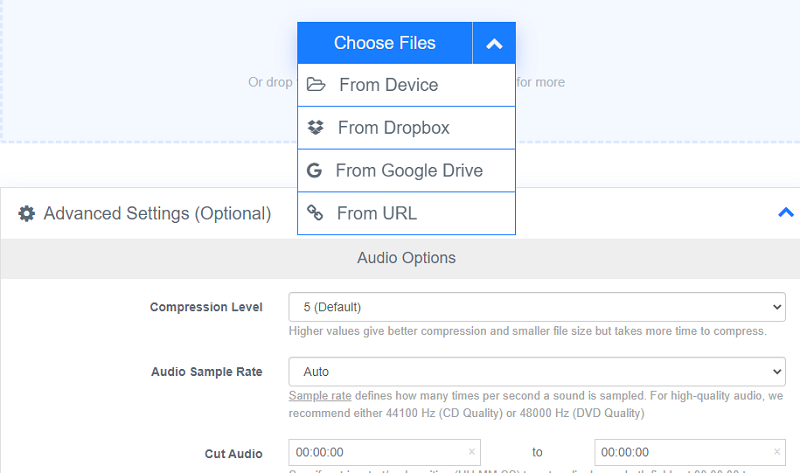
パート4。どのオーディオコンバータが最高ですか?
WAVをFLACに変換する方法について説明しました。 しかし、どのオーディオコンバーターが最適ですか? 要約すると、iMyMac Video Converter、Convertio、CloudConvert、Zamzar、Wondershare Online Uniconverter、およびFreeConvert.comを含むリストを提供しました。 オーディオの変換に役立つ最高のツールは、今でもiMyMac Video Converterです。 これは、変換のための多くのオプションが付属しているためです。 編集機能があり、変換用の多くのファイル形式をサポートしています。 さらに、それは非常に信頼性が高くプロフェッショナルな非常に高速なツールです。 今すぐiMyMacビデオコンバーターを入手してください!




